|
Godex EZPi-1200 , Godex EZPi-1300
1、Godex EZPi1200/EZPi1300條碼打印機各部位介紹
1.1 上蓋開啟鈕/上蓋/紙卷軸心/碳帶回收輪/LCD模組/列印機心/底座遮蓋

1.2 碳帶回收軸/按鍵卡楯/CF卡槽遮蓋/印表頭壓力調整旋鈕

1.3 碳帶供應軸/標簽調整桿/橡膠滾輪/列印線調整鈕/紙張偵測器

1.4 LCD控制面板/折疊紙進紙口/PS2連接口或者WirelessLan天線孔/電源開關/網絡連接口/USB接頭/并口/串口/電源插座

2、Godex EZPi1200/EZPi1300條碼打印機標配安裝說明
2.1 碳帶安裝
① 面對機器正面,按住上蓋開啟鈕掀起上蓋;② 將碳帶回收軸裝上機心上方(包含紙管),按住按鍵卡勾機心向上掀開,使打印頭向上抬起;③ 將新的碳帶裝入碳帶供應軸,并將碳帶拉開;④ 將碳帶由下往上拉至碳帶供應軸心固定;⑤ 將碳帶固定好后,往機體方向卷入碳帶;⑥ 將機心壓下固定后即完成碳帶安裝。
2.2 標簽紙安裝
① 面對機器正面,按住按鍵掀起上蓋;② 將標簽放入紙卷軸心,并在兩端裝上紙卷擋板;③ 將標簽紙卷置入機器里;④ 按住卡勾按鍵使機心向上掀起,使打印頭向上抬起;⑤ 將標簽由標簽調整桿下方穿過,用標簽調整桿依標簽寬度大小固定標簽兩側;⑥ 將機心壓下固定后即完成標簽安裝。
2.3 吊牌安裝
安裝吊牌卡紙時,卡紙上之孔位須對齊SENSOR箭頭指示位置,并用標簽調整桿將吊牌卡紙固定。
2.4 電腦連接
① 確認條碼機電源開關是位于關閉位置;② 將隨機所附之電源線一端接于一般家用電源,另一端接于條碼機之電源插座;③ 傳輸線一端接于條碼機之接口上,另一端接于電腦,傳輸線的類型視所購買的設備而有所不同,請依實際的配件安裝;④ 在紙張(碳帶)裝妥的情形下打開條碼機電源開關,等待條碼機之電源指示燈亮即可。
2.5 驅動程序安裝方式
① 將產品光碟置入光碟機,開啟“Windows Driver”文件夾;② 點擊條碼機驅動程式安裝;③ 依照安裝視窗的指示進行安裝;④ 選取“安裝打印機驅動方式”; ⑤ 選取安裝的條碼機型號;⑥ 指定打印機連接接口;⑦ 指定打印機名稱并完成;⑧ 在打印機設定頁確認所有安裝設定皆正確后按下“完成”鍵盤,即可開始復制驅動程序文件;⑨ 當驅動程序文件復制結束之后即可完成驅動程序安裝,在windows的控制面板的“打印機和傳真”選項里即會新增剛完成安裝的條碼機圖示
3、Godex EZPi1200/EZPi1300條碼打印機面板操作
3.1 控制面板介紹

3.2 面板操作
● FEED鍵
按下FEED鍵時,條碼機會依所使用紙張的類型將紙送出到指定的吐紙位置。當使用連續紙時,按FEED鍵一次會送出固定長度的紙;若是使用標簽紙時,按FEED鍵一次會送出一整張標簽。在使用標簽紙時,若不能正確的定位,將打印機做一次自動偵測。
● Pause鍵
一般待機狀態時按Pause鍵,則條碼機進入暫停模式;且LCD液晶顯示器會顯示“EZPixxxxVx.xxx Pause”。此時條碼機無法接收任何指令,再按一次Pause鍵即可解除暫停狀態,并回復待機狀態。若于列印途中按Pause鍵,條碼機會暫停列印,再按一次即可繼續列印未完成的部份。
● Cancel鍵
列印途中按Cancel鍵,LCD液晶顯示器會顯示“已取消列印”,表示條碼機取消此次列印。
依照不同的按鍵組合,也可以執行多項不同的功能,其說明如下:
自我測試:按住Feed鍵開機,直到機器連續響3聲才放手;LCD顯示:自動測試中.....
傾印模式:按住Feed鍵開機,直到機器連續響3聲之后間隔1秒再響1聲后才放手;LCD顯示:傾印模式
標簽紙自動偵測模式:按住Pause鍵開機,直到機器連續響3聲才放手;LCD顯示:紙張尺寸自動偵測中.....
回到預設值:同時按住Feed鍵和Cancel鍵并開機,直到機器連續響2聲兩次才放手,機器即會回復到出廠設定值;LCD顯示:Go to default
下載模式:按住Cancel鍵開機,直到機器響1聲后放手,此模式僅供下載韌體之用;LCD顯示:DL MODE Vx.xx
設定模式:在開機的情形下,按住Pause鍵不放,直到機器連續響3聲才放手;LCD顯示:Setting mode
3.3 設定模式
在設定模式(Setting mode)中,可依需求對列印模式、使用配備(切刀或剝離器)、紙張種類、以及串口傳輸速率(使用串口時才須設定)等各選項做相關設定。
在開機的情形下,按住Pause鍵不放,直到機器連續響3聲才放手;LCD顯示屏上會顯示“Setting mode”,而在設定模式中,LCD顯示屏的最底行會顯示按鍵功能說明。進入設定模式時,第一行顯示目前的項目,第二行顯示目前的設定值,若進入該設定項,則第一行反白表示目前畫面,若進入數值加減的項目時,則第二行改為顯示目前的值。
以下為各種設定選項的說明:
● Darkness(列印濃度):調整打印濃淡度,設定數值為從0到19,預設值:15
● Speed(列印速度):可設定打印的速度,設定數值為從2到7,預設值:2
● Adjust Stop Position(停歇點調整):調整打印時的停歇點,設定數值為從0到10,預設值:0,若要沿用舊系列所設定的標簽格式時,請在此處調整,以設定正確的停歇點。在使用切刀時,調整建議值為3,在正常列印或使用剝離器時,調整建議值為4。
● Printhead Position(上邊界起印點):調整標簽上下位移(上邊界)起印點,設定數值為從100到-100,預設值:0
● Printing mode(列印模式設定):Thermal Transfer(熱轉印):列印時,須配加碳帶,將內容轉印于標簽紙上;Direct Thermal(熱敏):列印時不須碳帶,使用熱敏紙;預設值:Thermal Transfer(熱轉印)
● Option Setup(周邊配備設定):Strip mode(剝離器),Cutter mode(切刀),Applicator mode(自動貼標機),None(關閉);預設值:None(關閉)
● Paper Setup(紙張類型設定):BlackMark(黑標偵測紙)使用于背面有黑標的標簽紙或連續紙,Gap(間隔)使用于有間距的標簽紙(具粘貼性)或吊牌,Continuous(連續紙)使用于一般連續紙,預設值:Gap(間隔)
● COM Port Set(串口設定):Baud Rate,Parity Set,Data Bits,Stop Bits
● Auto Sensor(紙張自動偵測設定):Auto Mode(自動模式)使用自動測試紙張類型及長度,GapMode(間隔模式)設定先以間隔偵測紙張,BlackMode(黑標模式)設定先以黑標格式偵測紙張,預設值:Auto Mode(自動模式)
● LCD Language(面板語言設定):預設值:English
● Code Page(碼頁設定):預設值:Code Page 850
● Keyboard Setup(鍵盤配置設定):預設值:US
● Keyboard Mode(啟動鍵盤控制):Recall Label(呼叫標簽)從記憶卡呼叫標簽,Keyboard Setup(鍵盤設定)設定鍵盤配置,Code page Setup(碼頁設定)設定打印選項,Clock Setup(時鐘設定)設定時鐘及顯示方式,ExitKB Mode(退出鍵盤設定),預設值:Recall Label(呼叫標簽)
● Buzzer Setup(蜂鳴器設定):ON開啟蜂鳴器,OFF關閉蜂鳴器,預設值:ON
● Smart Backfeed(智慧型打印):ON在使用切刀或剝離器時設定不縮紙打印下一張標簽,OFF關閉,預設值:OFF
● Password(密碼設定):ON設定進入Setting Mode的密碼保護,OFF關閉,預設值:OFF
● Top of Form(自動定位):ON列印一張標簽之后,自動定位至下一張標簽紙或黑標紙的起始位置,OFF關閉,預設值:ON
● USB/Ethernet(USB及以太網切換):USB設定USB口為可使用的連接接口,Ethernet設定以太網為可使用的連接接口,預設值:USB
● Preview(預覽設定值):可查閱已設定的各個項目
3.4 自我測試
條碼機得自動測試功能,可幫助使用者檢查條碼機本身是否正常無故障,列印測試頁后,條碼機即會自行回復正常待機狀態。

3.5 傾印模式
進入傾印模式,即可檢查條碼機與電腦間的傳輸是否有誤,例如當條碼機接收到8條指令時,不作任何處理,而是直接印出8條指令之內容,如此則可確認命令的接收是否無誤。傾印模式測試步驟如下:1、進入傾印模式;2、送出指令至條碼機,并將打印結果與送出的指令相對照,檢查是否相符;3、若要退出傾印模式,請點按FEED鍵,此時條碼機會自動印出OUT OF DUMP MODE的字樣,即表示恢復成正常待機狀態。
3.6 標簽紙自動偵測模式
條碼機可自動偵測標簽(黑標)長度并作記錄,如此就可以于列印時免設定標簽長度,而條碼機亦會準確感應每張標簽(黑標)的位置。
3.7 鍵盤操作模式
EZPi1200/EZPi1300內建PS2界面,可以支持PS2鍵盤,連接PS2鍵盤的步驟如下:
① 確認打印機是在正常可列印狀態下;② 關閉條碼機電源后,把PS2鍵盤接頭插入位于機器背板上的PS2連接口;③ 再度開啟條碼機電源,LCD屏幕上會顯示“Enter keyboard Mode[y/n]”,按下LCD面板上FEED鍵或PS2鍵盤上的“y”鍵后即可進入鍵盤操作模式。
3.8 操作LCD錯誤訊息及解決方法
印表頭離位:說明未關閉打印頭或關閉不完全,重新開啟打印頭并再度關上。
印表頭溫度過熱,請稍候:說明打印頭溫度過高,當打印頭溫度降低后,則會回到待機狀態。
請裝碳帶或檢查碳帶偵測器:有2種情況,第一種說明未安裝碳帶但機器出現錯誤訊息,確認機器為熱感模式;第二種說明碳帶用盡或碳帶供應軸不動,更換新的碳帶。
請裝紙張或檢查紙張偵測器:有2種情況,第一種說明偵測不到紙,確認移動式偵測器位置標志的位置是否為正確的偵測位置,若仍是偵測不到紙,請重做Auto Setting;第二種說明紙張用盡,請更換紙張。
請檢查紙張或紙張設定:說明紙張傳送不正常,可能原因有:卡紙/紙張掉落在滾軸之后,找不到標簽間距或黑標。
CF Card尚未格式化:說明CF Card未正確格式化,請進行CF Card格式化
記憶體已滿:說明記憶體空間已滿,刪除記憶體內不需要的資料或利用CF Card擴充
4、Godex EZPi1200/EZPi1300條碼打印機保養維護與調校
4.1 打印頭保養與清潔
打印頭可能會因灰塵附著、標簽紙沾粘或積碳等,而發生打印不清晰或斷線(即部份無法列印)的狀況,所以除了列印時將上蓋保持閉合外,所使用的紙張也要注意是否有灰塵或其他污物附著,以保持打印頭品質并可延長打印頭使用壽命,打印頭的清理步驟如下:
① 先關閉電源;② 開啟上蓋;③ 取下碳帶;④ 按住卡勾按鍵往向上掀開,使打印頭向上抬起;⑤ 若打印頭附著有粘結之標簽紙或其他污物,請用酒精筆或軟布料沾酒精清除。
注意:建議每周打印頭清理一次,清理打印頭時,請注意清潔的軟布上是否有附著金屬或堅硬物質,若使用不潔的軟布而造成打印頭的損壞,則不在保修條件內。
4.2 打印頭平衡調校
打印不同紙質的標簽,或使用材質不同之碳帶時,由于不同介質之影響,可能導致列印品質左右不均勻,因而需要調整打印頭平衡。
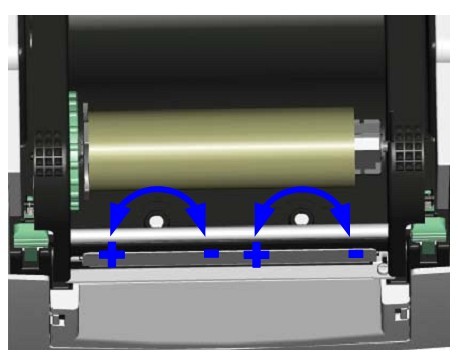
① 開啟上蓋;② 將打印頭壓力調整鈕用一字起子輕輕旋轉調整(請勿過于用力旋轉,易造成機器損壞);③ 依實際列印不平均的位置,往+增加壓力,往-減低壓力;④ 打印頭壓力調整鈕有定位功能設計,當調整鈕無法轉動時,請勿再旋轉易造成機器損壞。
注意:機器出廠時已調整在最適當位置,非必要時請勿任意調整
4.3 列印線調整
調整打印頭與標簽紙接觸的面,調整列印的平衡度及品質。
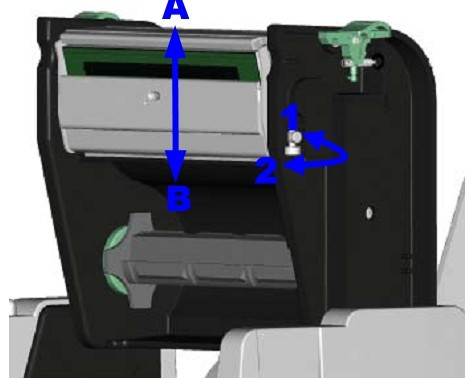
① 往箭頭1方向轉動,打印頭往B方向移動;② 往箭頭2方向轉動,打印頭往A方向移動。
注意:機器出廠時已調整在最適當位置,非必要時請勿任意調整
4.4 常見故障排除
4.4.1 電源開發后LED無亮燈
◆ 檢查電源線是否接妥
4.4.2 機器停止列印并亮Error燈
◆ 檢查應用軟件的設定,或檢查程序命令是否錯誤
◆ 檢查機器目前使用是否為正確的列印模式
◆ 檢查標簽紙或碳帶是否用完
◆ 檢查標簽紙是否糾結
◆ 檢查打印頭是否關閉(打印頭組合件未壓至定位)
◆ 檢查移動式偵測器是否被紙遮住或黏住
◆ 檢查是否切刀不正常切紙或無動作(加裝切刀時)
4.4.3 列印時,標簽由糾結現象
◆ 清除糾結標簽,如果打印頭沾有粘著的標簽,請用清潔卡、酒精筆或柔軟布料沾酒精清除其殘余粘膠
4.4.4 條碼機開始列印,但標簽上無內容印出
◆ 檢查碳帶是否正反面倒置,或是否適用
◆ 選擇正確的條碼機驅動程序
◆ 選用正確的列印模式
◆ 選用正確標簽紙材質及碳帶類型
4.4.5 列印時,標簽上僅局部內容印出
◆ 檢查標簽紙或碳帶是否粘著于打印頭上
◆ 檢查是否應用軟件有誤
◆ 檢查是否邊界起印點設定有誤
◆ 檢查碳帶是否打折不平整
◆ 檢查碳帶供應軸的摩擦介質(橡膠滾輪)是否損壞需更換,如需更換,請聯系上海敏用數碼
◆ 檢查電源供應是否正確
4.4.6 列印時,標簽上部份列印不完整
◆ 檢查打印頭是否有殘膠、碳渣附著
◆ 使用內建命令~T檢查打印頭是否列印完整
◆ 檢查適用的耗材是否品質不佳(建議使用敏用提供的耗材)
4.4.7 列印位置不符所望
◆ 檢查移動式偵測器是否被紙張附著其上
◆ 檢查標簽調整桿是否貼齊紙卷邊緣
4.4.8 列印時,跳至次張標簽
◆ 檢查標簽紙高度及間隔設定是否有誤
◆ 檢查移動式偵測器是否被紙張附著其上
4.4.9 列印不清晰
◆ 檢查列印明暗度設定是否不足
◆ 打印頭是否有殘膠、碳渣附著須清理
◆ 碳帶和標簽不相配
◆ 列印線需要調整
標簽
條碼標簽
碳帶
|





